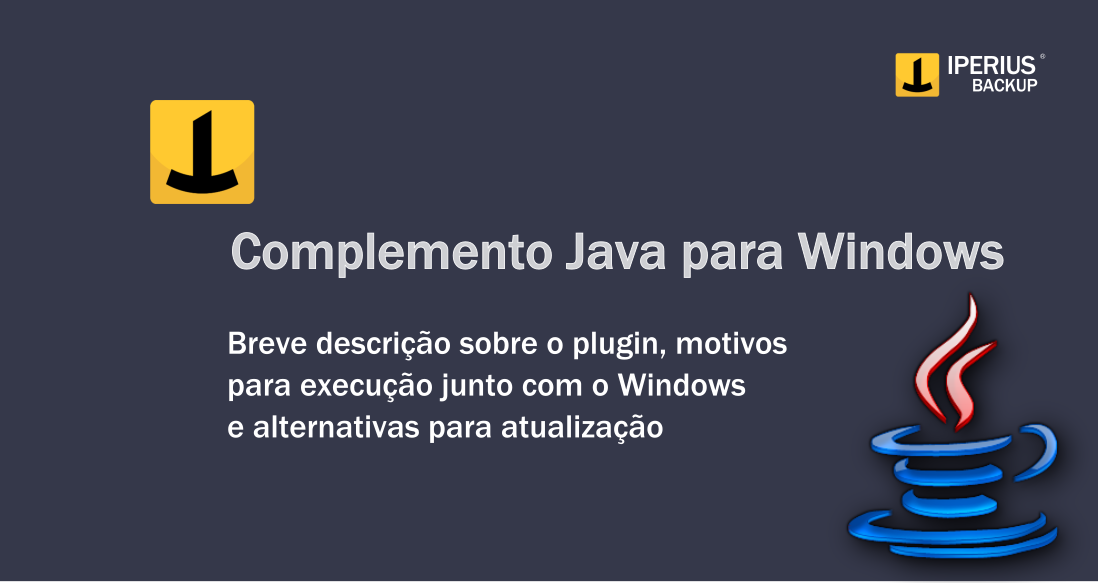 O Gerenciador de Tarefas costuma ser uma caixinha de surpresas, basta uma rápida olhada para se perder em meio a tantos processos individuais ou multiplicados, continuando a leitura permitirá aprender um pouco mais sobre o programa jusched.exe, sua utilidade, importância e possibilidade de desativação ou remoção.
O Gerenciador de Tarefas costuma ser uma caixinha de surpresas, basta uma rápida olhada para se perder em meio a tantos processos individuais ou multiplicados, continuando a leitura permitirá aprender um pouco mais sobre o programa jusched.exe, sua utilidade, importância e possibilidade de desativação ou remoção.
O programa jusched.exe é um componente pouco relevante ou invasivo para o sistema operacional, para conhecer sua localização inicie o gerenciador de tarefas pelo atalho ctrl+shift+esc e depois avance até a aba inicializar, clique no programa Java Update Scheduler com o botão direto para depois selecionar abrir o local do arquivo, irá encontrá-lo na pasta C:\Program Files (x86)\Common Files\Java\Java Update, de outra maneira é um processo monitorando as atualizações do complemento java e avisa de novas versões ou ainda, é conhecido também como Java Updade Scheduler.
Apesar de ter uma funcionalidade muito simplificada, desperdiça processamento e memória por uma atividade de pouco utilidade afinal esse complemento só é acionado em momentos específicos, como os bancos virtuais ou algumas validações em determinados sites, outro problema é por conta das atualizações ocorrerem muito ocasionalmente e que podem se feitas manualmente obtendo e instalação a nova versão diretamente do site java.com.
Existe um recurso de tarefas agendadas nativa do próprio Windows para atividades como essa, mais um ponto relevante está no agendador de atualizações para o java não contemplar atualizações críticas, não existindo rotinas de correções intermediárias mas apenas versões completas, mais um problema está na dúvida em utilizar somente o complemento na arquitetura 32bits, 64bits ou ambas pela falta de clareza na necessidade de uma, outra ou as duas, tudo isso dificulta entender a necessidade dele sempre se instalar como processo sendo executado junto com o Windows, desperdiçando memória RAM e processador.
Desativando a atualização automática do complemento Java:
Antecipando que apenas os perfis administradores tem liberada a opção, o caminho para quase todos os sistemas operacionais Windows é semelhante, acessando o Painel de Controle, digitando no campo de busca o termo “java” e depois de encontrado clique no seu ícone, aberta a janela de configurações, avance até a guia “Atualizar” nela localize a opção “Verificar se Há Atualizações Automaticamente” que possivelmente está ativa, clique nela para inativar e assim remover o processo jusched.exe da inicialização do Windows.
Ao clicar em OK pode surgir uma mensagem, alertando a respeito de falhas encontradas na versão instalada do java demorarem até trinta dias para serem corrigidas, ficando desprotegidas contra elas até esse período:
Poderiam alterar a frase que desperta apreensão por outra menos preocupante como “O ambiente Java mais seguro e rápido”, vai entender ….
Na próxima janela pedindo reconsiderar ou confirmar a escolha, basta clicar em Nunca Verificar para efetivar a desativação, quem ainda utilizar o Windows Vista (sim, ainda existe quem permaneça inclusive no Windows XP mesmo descontinuado há anos) além de uma versão bem desatualizada do Java, provavelmente será exibida uma mensagem de erro dele não ter sido devidamente certificado para funcionar nesta versão do Windows, restando apenas clicar no botão disponível para seguir funcionando corretamente.
Mesmo sendo um complemento sem tanta relevância para o funcionamento do sistema operacional, ele costuma ser indispensável para determinadas aplicações locais ou pela internet, não incomum a verificação e aviso por utilizar uma versão desatualizada que pode comprometer a aplicação utilizada. Enquanto esse conteúdo era elaborado após uma rápida checagem usando uma máquina virtual com Windows Vista, uma nova versão estava disponível para instalação.
Por isso, depois de desativar a atualização automática vai surgir a preocupação por alguma maneira que possa efetuar a verificação e informação por uma nova versão para manter o mais atualizado possível sem comprometer processamento e uso de memória RAM como no atualizador nativo do complemento java, para isso existe uma solução através do próprio Windows apresentada a seguir.
Configurando o Agendador de Tarefas para verificar atualizações do Java:
No Windows 10 basta clicar no novo iniciar e digitar “Agendador de tarefas”, clicando preferencialmente na opção “Executar como administrador”.
Para configurar a nova tarefa clique no menu Ação » Criar Tarefa Básica, defina um nome e descrição para ela depois clique em Avançar e defina o intervalo para verificação, para facilitar defina semanalmente e clique em Avançar:
Neste tela informe o dia da semana para repetição e o horário de preferência, caso adequado pode selecionar a opção para “Sincronizar fusos horários”:
Na tela seguinte selecione a ação que será repetitivamente executada, neste exemplo onde o atualizador do java é um programa selecione “Iniciar um programa” :
Aqui é necessário informar onde está localizado o programa, neste exemplo ele está localizado em C:\Program Files (x86)\Common Files\Java\Java Update\ e o programa em questão é o executável jucheck.exe:
Tudo definido, numa última verificação confirmando o que foi planejado estando tudo de acordo basta clicar em Concluir:
A vantagem de utilizar esse recurso é poder alterar o intervalo de verificação, reduzindo ou aumentando o intervalo da verificação e assim que disponibilizada a nova versão será emitido o aviso nativo do Java permitindo seguir com seu ambiente de atualização.
Conclusão
O complemento java é utilizado numa infinidade de situações, inclusive dispositivos móveis entre algumas implementações, ainda assim é um dos diversos programas que só descobrimos sua necessidade na prática quando não conseguimos entrar num ambiente ou executar uma aplicação.
Não diferente é sua manutenção embora tenha uma certa automatização como visto aqui, gera a costumeira preocupação pelo nome pouco sugestivo e seu comportamento, por conta disso o assunto abortado aqui pretendeu apresentar de maneira simples seu significado e o que é possível saber sobre ele como também sua importância para o sistema operacional.

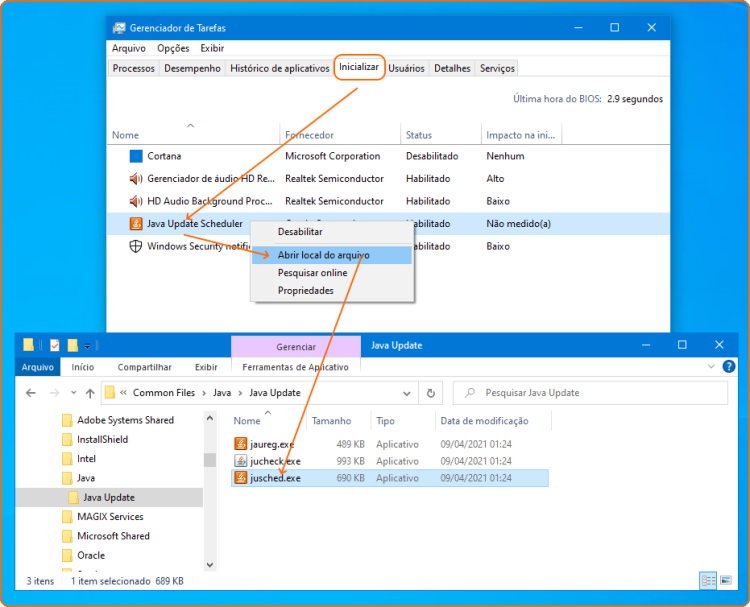
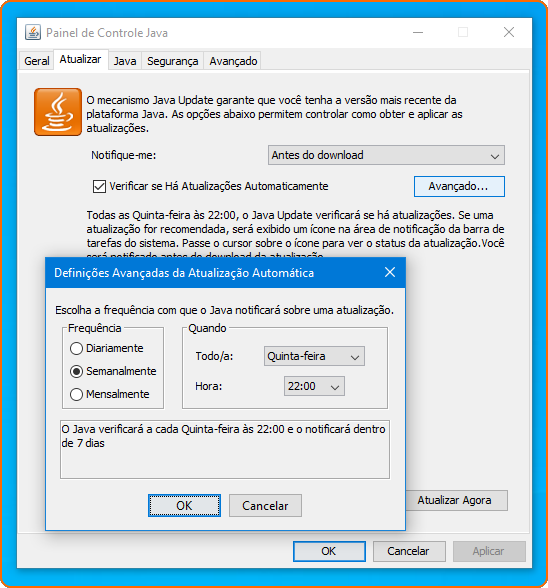
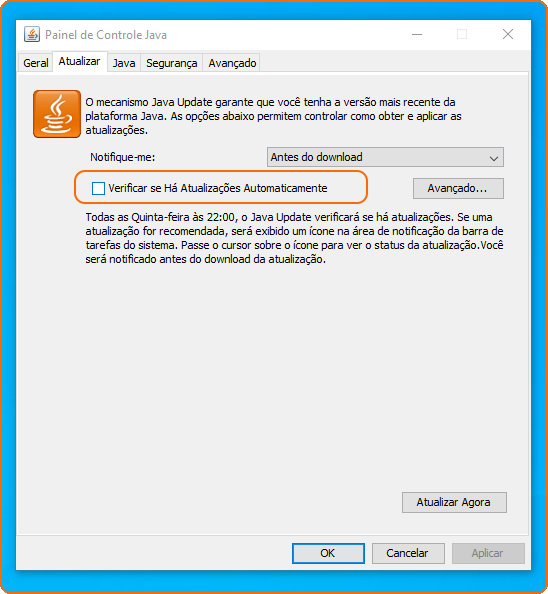
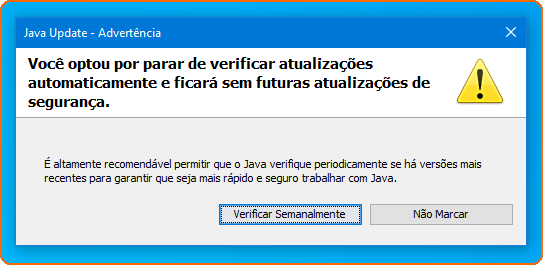
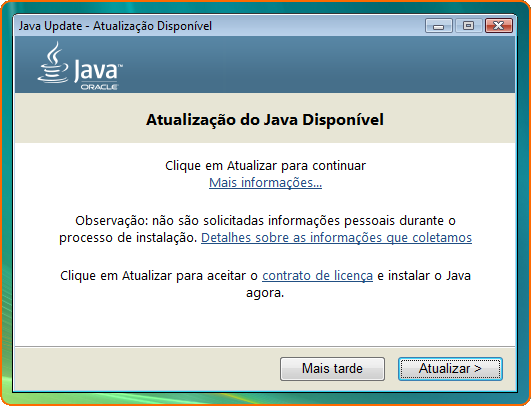
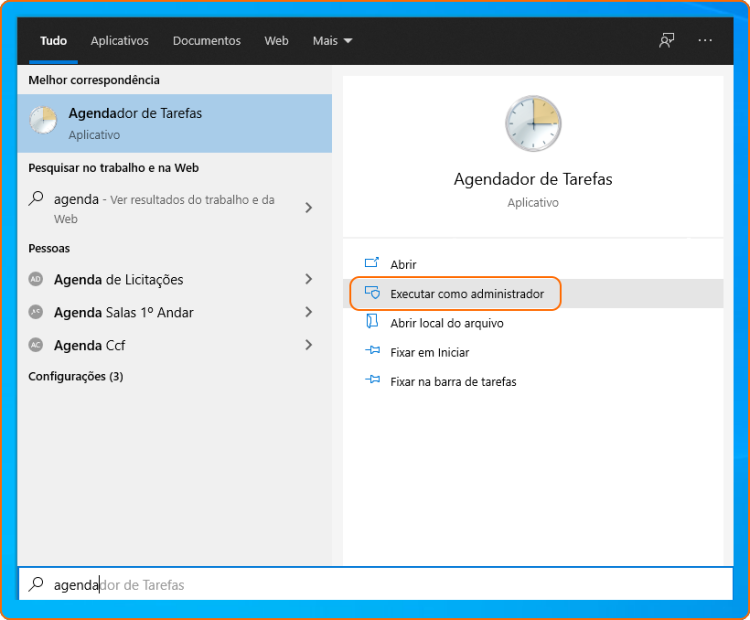
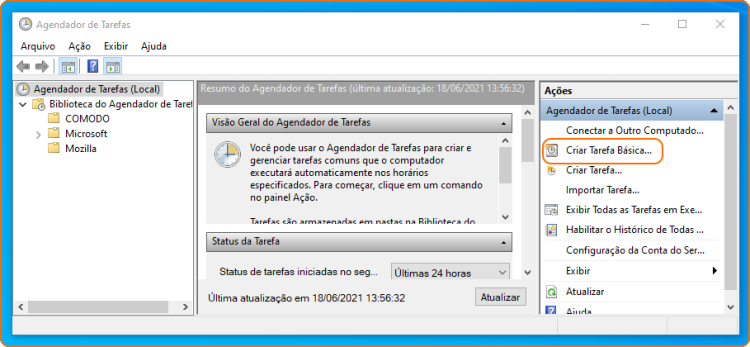
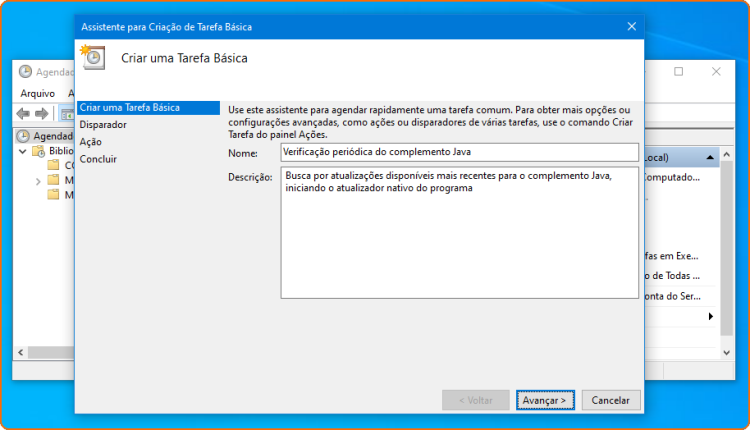
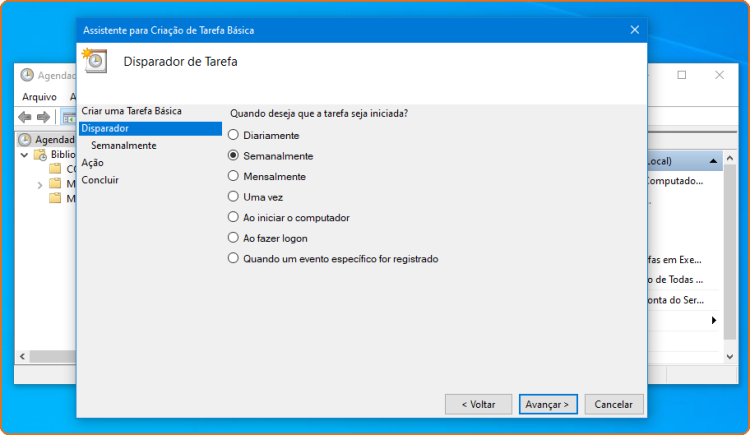
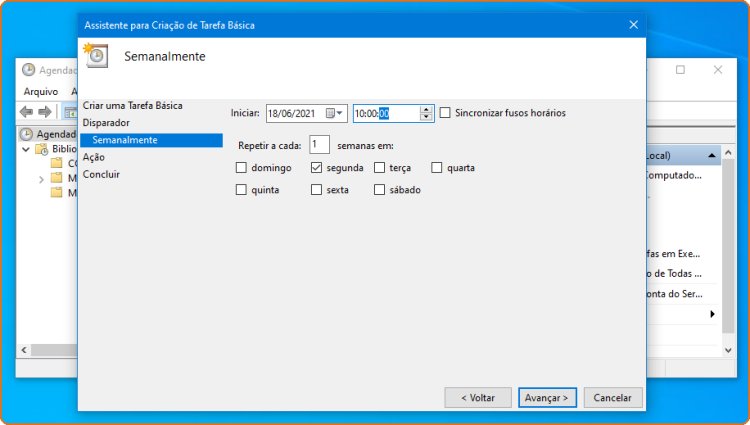
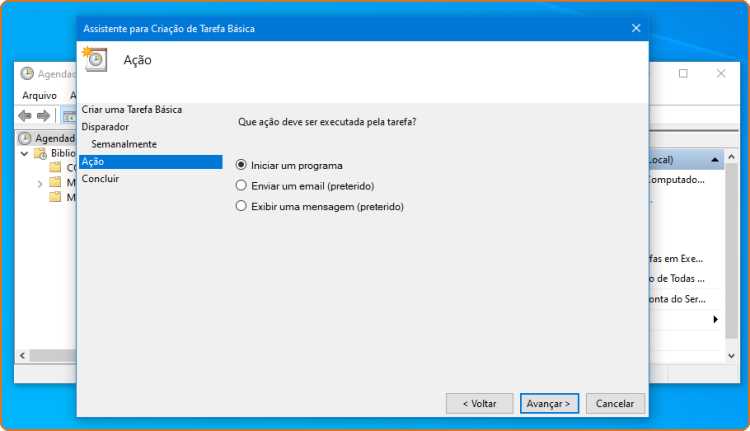
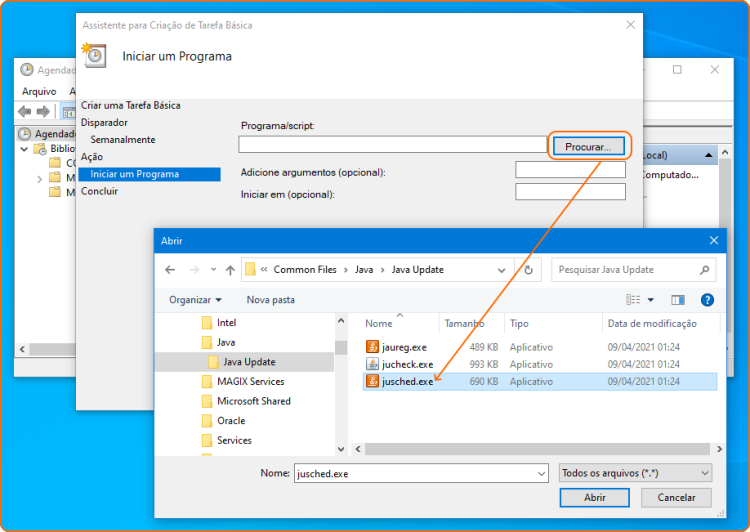
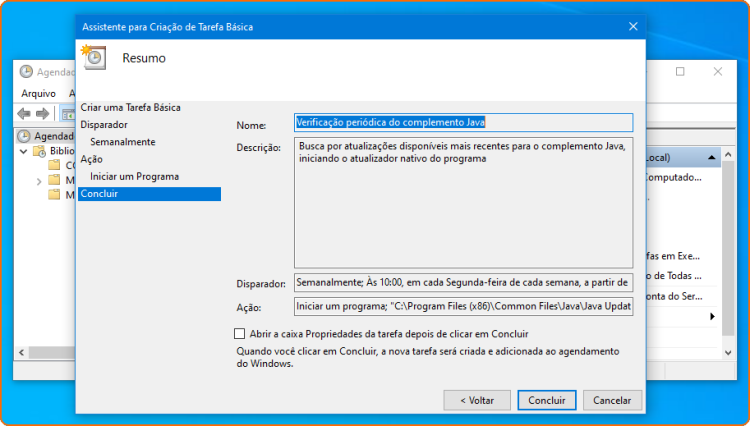
PLEASE NOTE: if you need technical support or have any sales or technical question, don't use comments. Instead open a TICKET here: https://www.iperiusbackup.com/contact.aspx
**********************************************************************************
PLEASE NOTE: if you need technical support or have any sales or technical question, don't use comments. Instead open a TICKET here: https://www.iperiusbackup.com/contact.aspx
*****************************************